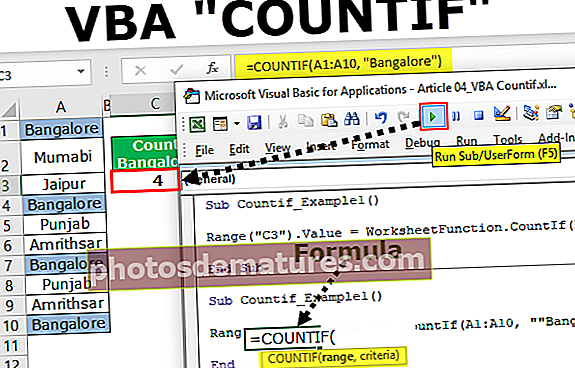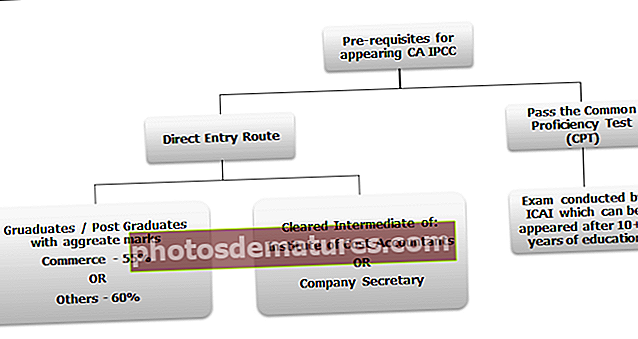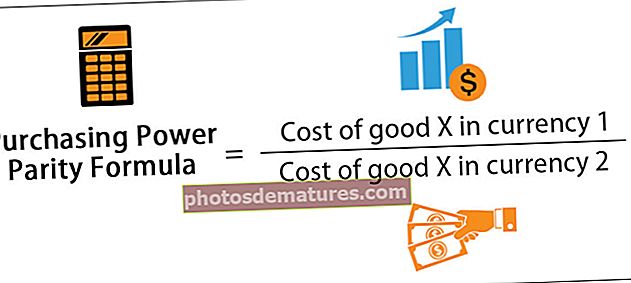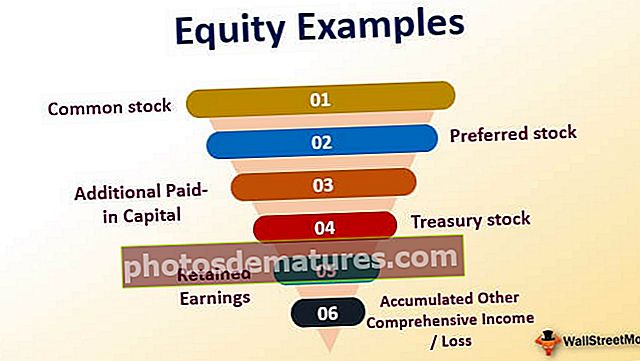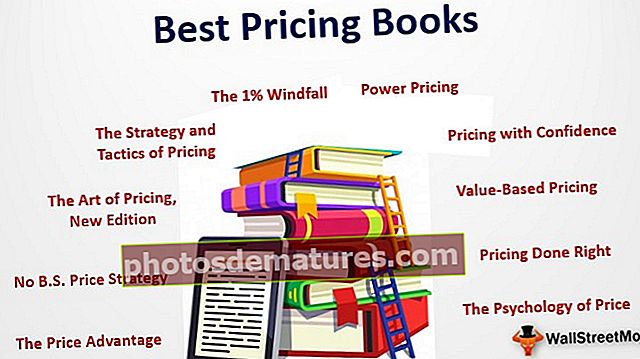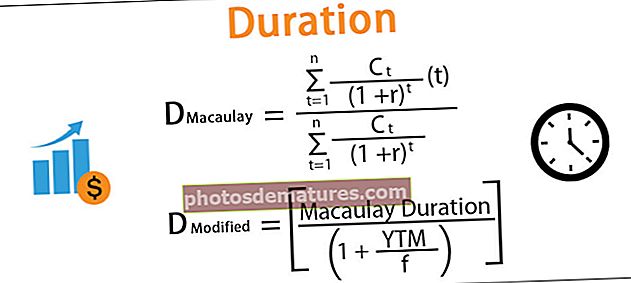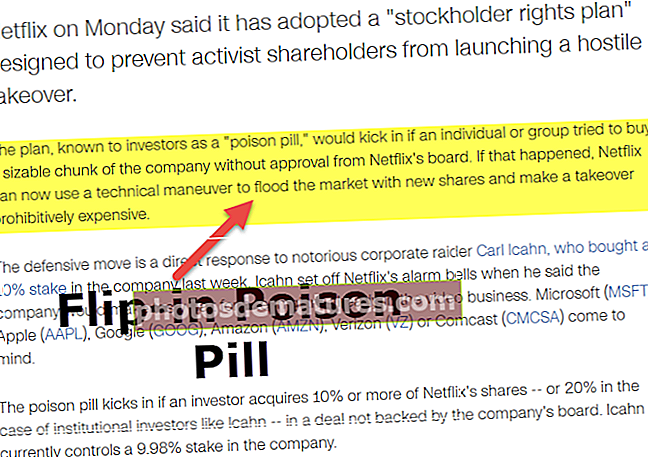எக்செல் இல் மேற்பரப்பு விளக்கப்படம் | எக்செல் மேற்பரப்பு சதி உருவாக்க எடுத்துக்காட்டுகள்
எக்செல் மேற்பரப்பு விளக்கப்படம் (சதி)
மேற்பரப்பு விளக்கப்படம் ஒரு முப்பரிமாண எக்செல் விளக்கப்படமாகும், இது தரவு புள்ளிகளை மூன்று பரிமாணங்களில் வகுக்கிறது. இரண்டு வகையான தரவு புள்ளிகளுக்கு இடையில் உகந்த கலவையை கண்டுபிடிக்க எங்களுக்கு உதவும் கண்ணி வகையான மேற்பரப்பை நீங்கள் காணலாம். ஒரு பொதுவான மேற்பரப்பு விளக்கப்படம் மூன்று மாறி தரவு புள்ளிகளைக் கொண்டுள்ளது, அவற்றை “எக்ஸ், ஒய் மற்றும் இசட்” என்று அழைப்போம். கிடைக்கக்கூடிய இந்த மூன்று மாறிகளிலிருந்து, அவற்றை நாம் இரண்டு தொகுப்புகளாக வகைப்படுத்தலாம், அதாவது சுயாதீன மற்றும் சார்பு மாறிகள். இரண்டு மாறிகள் சுயாதீன மாறிகளாகவும், ஒன்று சார்பு மாறியாகவும் இருக்கும்.
எனவே, மேற்பரப்பு விளக்கப்படம் கண்ணி மேற்பரப்பு வழியாக தரவு புள்ளிகளுக்கு இடையிலான உறவைக் காட்டுகிறது.
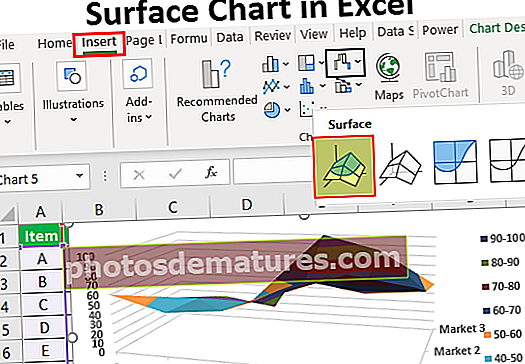
எக்செல் இல் மேற்பரப்பு விளக்கப்படத்தை (சதி) உருவாக்குவதற்கான எடுத்துக்காட்டுகள்
இந்த மேற்பரப்பு விளக்கப்படம் எக்செல் வார்ப்புருவை இங்கே பதிவிறக்கம் செய்யலாம் - மேற்பரப்பு விளக்கப்படம் எக்செல் வார்ப்புருஎடுத்துக்காட்டு # 1
எக்செல் இல் உங்கள் முதல் மேற்பரப்பு விளக்கப்படத்தை உருவாக்க கீழேயுள்ள தரவைக் கவனியுங்கள்.

எக்செல் மேற்பரப்பு விளக்கப்படத்தை உருவாக்க பின்வரும் படிகளைப் பின்பற்றவும்
படி 1: முதலில் எக்செல் விரிதாளைத் திறக்கவும்.
படி 2: மேலே உள்ள தரவு அட்டவணையை பணித்தாள் ஒன்றில் நகலெடுக்கவும். தரவு வரம்பைத் தேர்வுசெய்க.

படி 3: இப்போது ரிப்பன் தாவலில் “INSERT” விருப்பத்தைத் தேர்வுசெய்க.

படி 4: INSERT தாவலின் கீழ் “விளக்கப்படம்” பகுதியைக் காணலாம். இந்த பிரிவில் எக்செல் இல் பங்கு, மேற்பரப்பு அல்லது ராடார் விளக்கப்படத்தைத் தேர்வுசெய்க. இந்த வகை விளக்கப்படங்களின் கீழ் தேர்வு செய்யவும் “3D மேற்பரப்பு” விளக்கப்படம்.

படி 5: “3D மேற்பரப்பு விளக்கப்படம்” என்பதைக் கிளிக் செய்தவுடன், உங்கள் பணித்தாளில் கீழே உள்ள இயல்புநிலை மேற்பரப்பு விளக்கப்படத்தைக் காண்பீர்கள்.

படி 6: இது இறுதி இறுதி பயனர் மேற்பரப்பு விளக்கப்படம் அல்ல. இதை சிறப்பாகக் காண நாம் விளக்கப்படத்தைத் தனிப்பயனாக்க வேண்டும்.
விளக்கப்படத்தைத் தேர்ந்தெடுத்து குறுக்குவழி விசையை அழுத்தவும் Ctrl + 1 எக்செல் விரிதாளின் வலதுபுறத்தில் FORMAT CHART பகுதியை திறக்க (எக்செல் 2013 முதல்).

படி 7: அந்த ஃபார்மேட் சார்ட் ஏரியாவிலிருந்து நீங்கள் கண்ணி, கிடைமட்ட மற்றும் செங்குத்து அச்சு தனிப்பயனாக்கத்தின் நிறத்தை மாற்றலாம் மற்றும் இன்னும் பல விஷயங்களைச் செய்யலாம்.
கண்ணியின் நிறத்தை மாற்ற, நீங்கள் இதை டிசைன் தாவலின் கீழ் செய்யலாம். விளக்கப்படத்தைத் தேர்ந்தெடுப்பதன் மூலம் நீங்கள் இரண்டு விளக்கப்பட கருவிகள் தாவல்களைக் காணலாம், அதாவது “வடிவமைப்பு மற்றும் வடிவமைப்பு”.

“வடிவமைப்பு” தாவலைத் தேர்ந்தெடுத்து “நிறத்தை மாற்று” என்பதற்குச் சென்று உங்கள் வசதிக்கு ஏற்ப வண்ணத்தைத் தேர்வுசெய்க.

நீங்கள் பார்க்க முடியும் என நான் நான்காவது ஒன்றைத் தேர்ந்தெடுத்துள்ளேன், எனது விளக்கப்படத்தின் முன்னோட்டத்தை வலது பக்கத்தில் காணலாம். இந்த இடத்தைப் போலவே, ஒவ்வொரு வெவ்வேறு வண்ணத்திலும் ஒரு கர்சர் வண்ண கலவையை இறுதி செய்வதற்கு முன் விளக்கப்படத்தை முன்னோட்டமிடுகிறது.
படி 8: அடுத்து நாம் செய்ய வேண்டியது “வரிசை / நெடுவரிசையை மாற்று”. ஏனெனில் விளக்கப்படம் செருகும் நேரத்தில் கிடைமட்ட விஷயங்கள் தரவுத் தொடர்கள் மற்றும் செங்குத்து விஷயங்கள் வகைகள் என்று கருதுகிறது.
எனவே வடிவமைப்பு தாவலின் கீழ் வரிசை / நெடுவரிசையை மாற்ற வேண்டும்.

இந்த விருப்பத்தை நீங்கள் தேர்ந்தெடுத்தவுடன் எங்கள் விளக்கப்படம் தானாகவே மாறும், இப்போது அது கீழே உள்ளதைப் போல் தெரிகிறது.

எடுத்துக்காட்டு # 2
இப்போது மேற்பரப்பு விளக்கப்படத்தின் ஒரு உதாரணத்தைப் பார்ப்போம். இதற்கு தரவு தொகுப்பு கீழே கருத்தில் கொள்ளுங்கள்.

பணித்தாளில் தரவை நகலெடுக்கவும்.

செருகு விளக்கப்பட விருப்பத்தைத் தேர்வுசெய்ய தரவைத் தேர்ந்தெடுப்பதன் மூலம்.

இப்போது நாம் கீழே உள்ள விளக்கப்படத்தைக் காணலாம்.

இப்போது வடிவமைப்பு தாவலின் கீழ் “விரைவு தளவமைப்பு” என்பதைத் தேர்ந்தெடுத்து “தளவமைப்பு 5” ஐத் தேர்வுசெய்க.

இப்போது எங்கள் விளக்கப்படம் இப்படி தெரிகிறது.

எனவே, இதைப் போல, எக்செல் இல் கண்ணி வகையான மேற்பரப்பு விளக்கப்படத்தை உருவாக்கலாம்.
நினைவில் கொள்ள வேண்டிய விஷயங்கள்
- நடைமுறை உலகில் மேற்பரப்பு விளக்கப்படம் பெரும்பாலும் பயன்படுத்தப்படும் விளக்கப்படம் அல்ல, எனவே அதனுடன் பணியாற்ற பல ஆதாரங்களை நீங்கள் காண முடியாது.
- காட்சி விளைவுகளை வழங்க எப்போதும் வேறு வண்ண கலவையைத் தேர்வுசெய்க.